快速处理Word文档,少不了的快捷键小技巧
2018-06-21 02:51:33来源:未知 阅读 ()


在使用Word办公时,我们通常会为了一篇文稿反复的调整进行排版,往往许多快捷键可以帮助我们快速的搞定工作,让我们能够更高效的完成工作。这里易老师就给大家分享一些在处理文档中经常要用到的快捷键。
段落上下移动
选中某段落使用快捷键【Shift + Alt + ↑】、【Shift + Alt + ↓】就可以在不影响其他文字时快速上下移动。
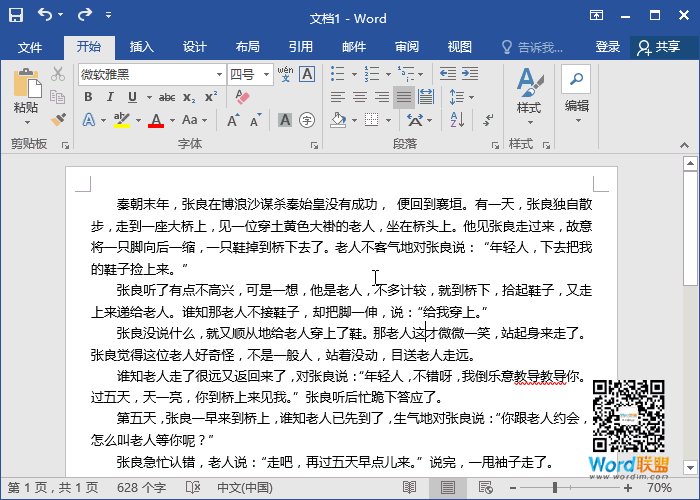
放大缩小字体
【Ctrl + ]】放大字体
【Ctrl + [】缩小字体

文字快速设为标题样式
【Ctrl + Alt + 1】标题1
【Ctrl + Alt + 2】标题2
【Ctrl + Alt + 3】标题3
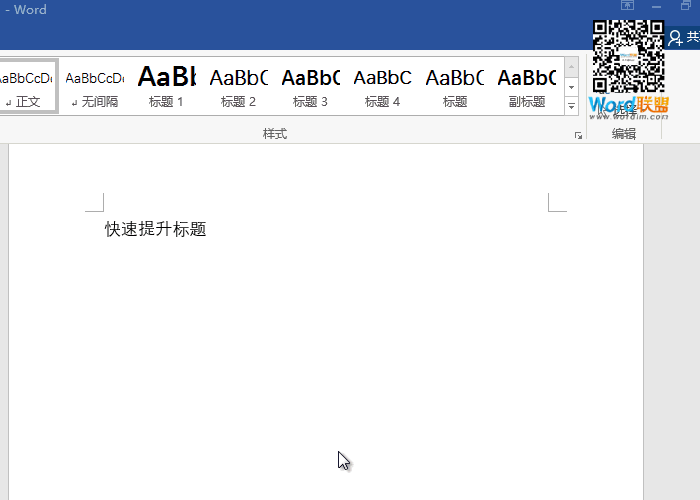
精确调整段落位置
【Alt + 鼠标左键】拖动标尺就可以准确的调整某段的位置。
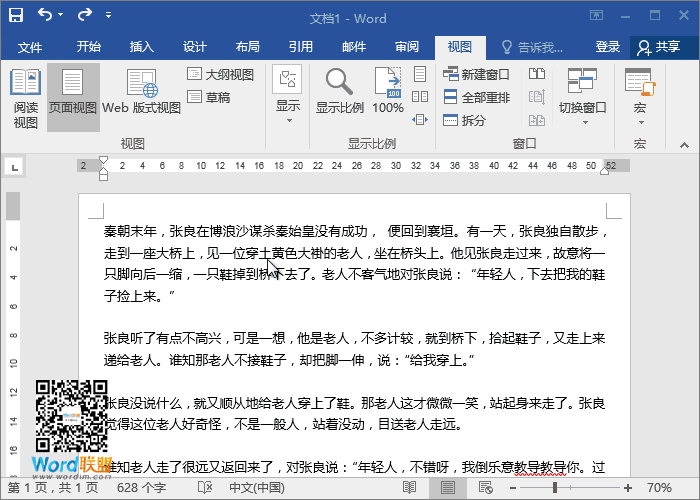
快速对齐
【Ctrl + E】居中对齐
【Ctrl + L】左对齐
【Ctrl + R】右对齐
【Ctrl + Shift + J】分散对齐
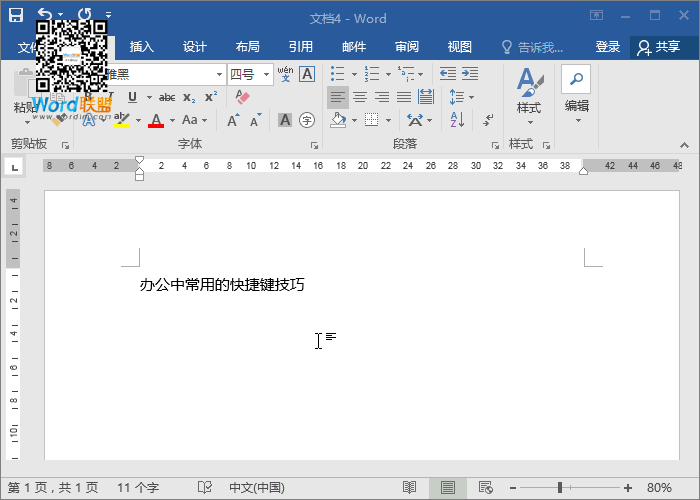
快速设置行距
【Ctrl + 1】是单倍行距
【Ctrl + 2】是2倍行距
【Ctrl + 5】是1.5倍行距
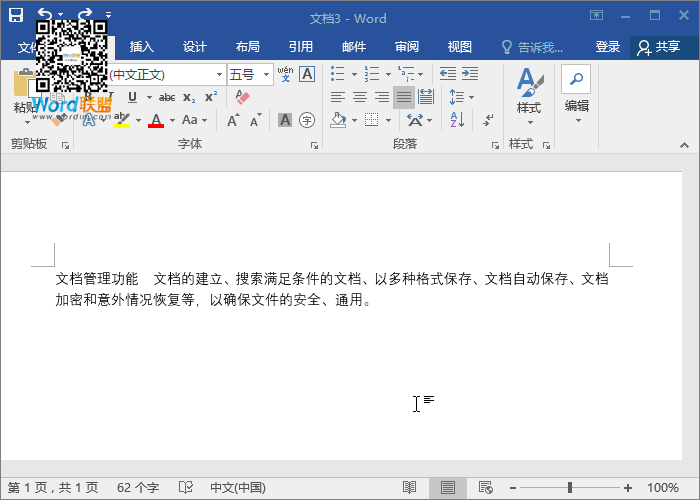
英文大小写转换
【Shift + F3】快速转换你英文的大小写。
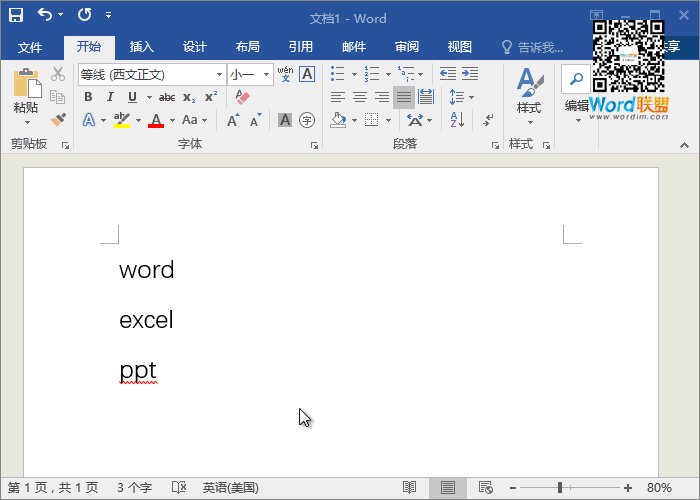
标签:
版权申明:本站文章部分自网络,如有侵权,请联系:west999com@outlook.com
特别注意:本站所有转载文章言论不代表本站观点,本站所提供的摄影照片,插画,设计作品,如需使用,请与原作者联系,版权归原作者所有
- 制表位怎么设置?Word排版不用制表符,只不过是瞎忙一场 2020-07-09
- 流程图怎么做?用Word制作流程图超方便! 2020-07-07
- Word文档怎么让每一章设置不同页眉?书籍中惯用的排版技巧! 2020-07-05
- 如何让一个Word文档同时拥有纵向和横向页面? 2020-07-03
- Word公司专用文档模板这样做,一劳永逸! 2020-06-05
IDC资讯: 主机资讯 注册资讯 托管资讯 vps资讯 网站建设
网站运营: 建站经验 策划盈利 搜索优化 网站推广 免费资源
网络编程: Asp.Net编程 Asp编程 Php编程 Xml编程 Access Mssql Mysql 其它
服务器技术: Web服务器 Ftp服务器 Mail服务器 Dns服务器 安全防护
软件技巧: 其它软件 Word Excel Powerpoint Ghost Vista QQ空间 QQ FlashGet 迅雷
网页制作: FrontPages Dreamweaver Javascript css photoshop fireworks Flash
